如何安装用友T3标准版财务软件的图文教程(SQL2005+T3)
本篇如何安装用友T3标准版财务软件的图文教程(MSDE2000+T3)适用于windows xp操作系统,windows 7 操作系统,windows 10 操作系统,由于数据库是MSSQL2005简版,所以其他版本操作系统请参阅用友财务软件和ERP系统如何快速安装方法及图文教程:https://www.yonyouhb.cn/yyazjc/265.html,进行安装。
之前我们已经发布过很多的用友T3标准版财务软件安装教程,而且很多朋友参考之前发布的用友T3安装教程基本已经安装好了用友T3标准版软件,不过有些朋友说那个是老版本的用友T3安装教程,想要一个最新的用友T3标准版财务软件安装教程。于是用友的辣妹就厌其烦地给大家提供详细的用友T3标准版本V11.0的安装教程,以下是基于SQL2005数据库和用友T3标准版财务软件的基础上进行安装的。

第一部分:根据不同的操作系统配置基础环境
不管什么操作系统,都直接参考各版本操作系统安装ERP软件的基础环境配置:https://www.yonyouhb.cn/yyazjc/266.html,完成操作系统环境配置后再参考下面的教程进行安装。
第二部分:安装SQL2005数据库与用友T3财务软件
安装前,先保证你电脑没有安装过其他版本的用友财务软件,如果自己之前从别的网站上下载安装过用友T3软件,请先参考卸载的教程卸载干净(● 怎么彻底卸载数据库教程? https://www.yonyouhb.cn/sjkazjc/19.html ● 怎么彻底卸载用友通T3软件的图文教程?
1、下载的文件包如下图所示(千万不要直接双击就开始安装了,不然你肯定无法成功安装用友T3标准版财务软件,请认真按照下面的教程进行操作。)

2、把你下载的用友T3标准版V11.0财务软件压缩包进行解压,解压后的文件夹名称应该是 用友T3标准版11.0,我们需要对文件夹进行改名,比如改成T3,那么我们的路径就是D盘下的T3文件夹,打开的情况就如下图所示。

3、接下来我们说一下MSSQL2005数据库的安装,打开D:\T3\mssqlserver2005\ 找到 setup 如下图所示,双击,此时系统会提示 此程序存在已知的兼容性问题,不用管他,直接勾上不再显示此消息,点击运行程序就可以了。

4、勾选“我接受许可条款和协议”,点击“下一步”。

5、点击安装按钮,等待SQL2005数据库自动配置相关组件。


6、配置完成后,点击下一步,继续安装SQL2005数据库。

7、点击“下一步”

8、进入系统配置检测,检测通过可直接点击“下一步”,只要下一步按钮可以点击就直接点击下一步就行了。(注:安装用友通软件不需要IIS功能,所以如果是IIS功能要求不符合可以直接跳过这个步骤)

9、姓名和公司都输入 yyrjxz ,取消“隐藏高级选项”前面的勾,特别注意:此处一定不能勾选。此步骤特别注意,配图说明如下:一定要不要勾选哦!不要勾选,不要勾选。

10、选择安装的程序功能,这里有多少项全部选中,逐个点击组件前的X箭头,选中“整个功能将安装到本地硬盘上”,直到所有选项前都没有X图标,然后“下一步”,如果与下图不对的情况的话,可以不用管他,继续安装就行了。(对于Management Studio Express 这一项建议安装上,这个是sql2005的企业管理器,便于所续解决用友财务软件使用上的一些问题。)

11、选择“默认实例”,默认是勾上的,如果此处没有这个界面,说明你安装的过程出现问题了,请返回第8步骤,取消“隐藏高级选项”前面的勾,此步骤特别重要,注意选择!点击“下一步”。
如果这一个步骤对不上,估计是你前面自己安装过数据库没有卸载干净,文章最前面就提到了卸载的教程,请返回文章前面重新查看并按步骤操作。

12、左边勾选“使用内置系统账户”,右边选择“本地系统”。此步骤特别重要!

13、身份验证模式必须选择“混合模式(windows 身份验证和SQL Server 身份验证步:”,sa登录密码必须设置。此步骤特别重要,注意选择!在输入密码处输上密码:yyrjxz,如果电脑有提示让你用强口令,那么可以使用 yyrjxz1234 这样的字母加数字的模式)。

14、默认选择“chinese_PRC”中文格式,不要更改,此为默认项目。

15、勾选“启用用户实例名”。此时如果出现了错误和使用情况报告设置,不需要勾选,直接点击“下一步”。

16、点击“安装”。

17、耐心等待安装的进度条走完,注意全部要绿色的小勾,如果不是全部绿色的小勾,至少要保证SQL SERVER DATEBASE SERVICES这一项是绿色的小勾,点击“下一步”。


18、完成SQL2005数据库的安装,可以右击我的电脑,管理,服务里面查看 SQL SERVER(MSSQLSERVER)是不是正常启动的,如下图所示。

19、这里再看到前面解压的安装程序,把T3-标准版文件夹改名为 T3,如下图所示:

20、打开T3文件夹(注意看我的盘符路径是D:\T3\T3\)找到 setup.exe,右击,选择以管理员身份运行,如下图所示。

21、此时用友T3安装程序会提示你退出所有安全卫士和杀毒软件,我们需要把所有的360安全卫士,360杀毒,电脑管家等软件全部退掉,此步骤一定要操作。

21、勾选我接受许可证协议中的条款,点击下一步。

22、此处使用默认值即可,直接点击下一步。

23、这里特别重要,建议修改一下安装路径,默认是C:\ufsmart,如果是学习用,不用管他,如果是企业做账用,请修改为D:\ufsmart,这样能够保证即使你系统重装了财务数据也在,可以随时找用友小辣妹协助你恢复(微信号:QQ1820223520)

24、修改后如下图所示,注意核对哟!

25、此处只需要选择2个服务端组件和客户端组件就行了,其他的勾都可以取消,再点击下一步,继续安装用友T3软件。

26、接下来会跳出环境检测的工具,如果前面的操作都是严格按照教程来的就肯定是和下图一样,只有IIS这一项检测不通过,这一项安装用友T3可以直接忽略,只要保证是如下图所示的界面就可以继续安装用友通T3财务软件,如果不是,请再从第一步开始,重新来过哦。

27、点击下一步继续安装。

28、此时是用友T3财务软件自动安装过程,这里只需要耐心等待就好了,不要着急,不同的系统可能等待时间不一致。


29、进度条走完后会有一个DOS黑色的界面出来,不用管他,等就行了。

30、最后就是安装完成的提示,这里我们选择否,不要重启电脑,接下来还会有一些配置,请耐心看完。

31、如果是64位系统会提示你:此更新不适用于您的计算机,点击确定就好了;如果是32位系统会自动下载一个系统补丁,你直接点击安装就行。

如果提示的是下图的安装程序遇到错误:0x80240037,不用管他,点击确定继续就行了。

32、接下来是软件自己注册组件的过程,如下图所示:

33、接下来可能又是温长的等待过程,有些电脑系统比较好,配置比较高的情况,稍微等待一下就好啦。

34、安装完成后,桌面上会有一个系统管理的图标,双击打开系统管理。

35、按照本教程安装的会有如下SQL SERVER口令的提示,如下图所示,输入前面安装SQL数据库时配置的 yyrjxz 点击确定就可以了。

36、然后就会提示正在配置系统库,接下来会提示正在创建演示账套,请等待………….

37、然后点击系统菜单下的注册,输入 admin 就可以登录系统管理了,可以参考用友T3建立账套的教程建立自己账套。

38、双击桌面的用友T3图标就可以登录用友T3软件,用户名为 demo,密码demo,操作日期注意是2011-12-31,点击确定就可以进入了。

至于接下来软件具体怎么用,大家可以多看视频教程,以下是用友T3普及版和用友T3标准版的实务操作教程,非常详细,在线免费学习。
版权声明
本文仅代表作者观点,不代表百度立场。
本文系作者授权百度百家发表,未经许可,不得转载。
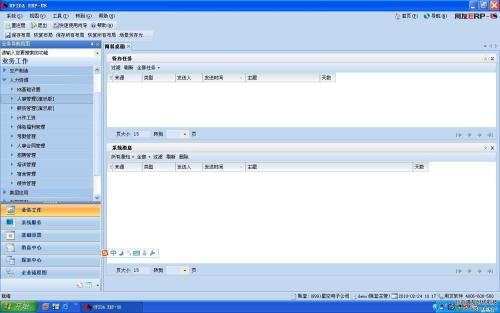
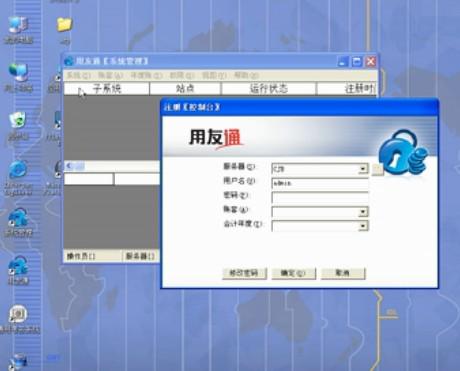
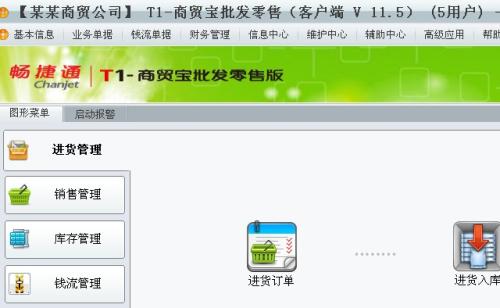
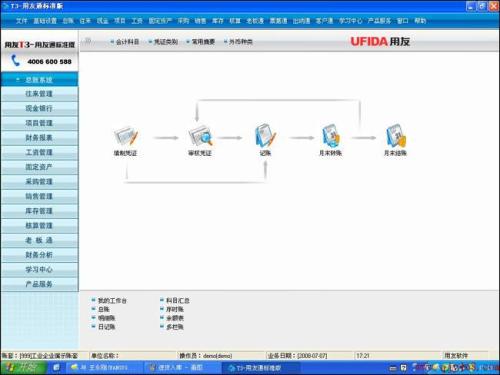
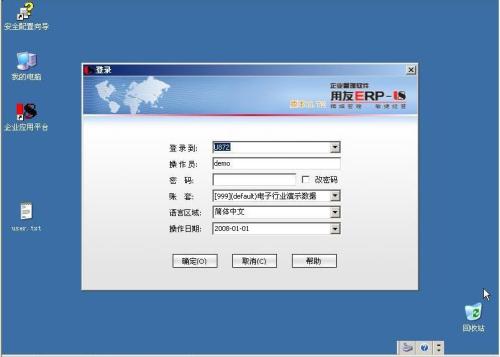
评论